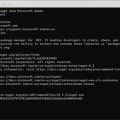С каждым годом пользователи мобильных устройств требуют все большей производительности от своих смартфонов и планшетов. Однако с течением времени, даже самые мощные устройства могут начать тормозить и работать медленно. В этой статье мы рассмотрим несколько эффективных способов ускорить Android-устройство и повысить его производительность.
Первый способ — очистка оперативной памяти. Очистка оперативной памяти поможет убить процессы, которые могут замедлить работу вашего устройства. Для этого можно воспользоваться встроенными инструментами Android, такими как «Диспетчер задач» или «Управление приложениями». Также существуют различные сторонние приложения, которые позволяют более детально контролировать процессы, запущенные на вашем устройстве.
Второй способ — удаление ненужных приложений и файлов. Большое количество приложений и файлов может занимать ненужное место на вашем устройстве и замедлять его работу. Если у вас накопилось множество приложений, которые вы уже не используете, лучше всего удалить их. Также стоит проверить и удалить ненужные файлы, такие как изображения, видео или аудиофайлы, которые занимают слишком много места на устройстве.
Третий способ — отключение ненужных функций. Некоторые функции Android, такие как мобильный интернет, GPS или Bluetooth, могут потреблять большое количество энергии и ресурсов вашего устройства. Если у вас есть функции, которые вы не используете постоянно, лучше всего отключить их, чтобы освободить дополнительные ресурсы и повысить производительность.
В итоге, соблюдение простых правил и регулярное обслуживание вашего Android-устройства поможет вам улучшить его производительность и ускорить его работу. Очищайте оперативную память, удаляйте ненужные приложения и файлы, а также отключайте ненужные функции. Таким образом, вы сможете наслаждаться быстрой и плавной работой вашего устройства!
Оптимизация приложений
Оптимизация приложений – одна из важных задач в повышении производительности Android устройств. Это позволяет снизить нагрузку на процессор, уменьшить использование оперативной памяти и улучшить отзывчивость приложений.
Приведенные ниже методы помогут оптимизировать ваше приложение:
- Оптимизация графики: Используйте оптимальные форматы изображений, уменьшайте их размер и используйте более эффективные алгоритмы сжатия. Также рекомендуется использовать масштабируемые изображения и избегать лишнего использования прозрачности.
- Устранение утечек памяти: Приложение должно корректно управлять памятью, освобождая ресурсы после окончания работы с ними. Используйте методы onDestroy() и onDetachedFromWindow() для освобождения ресурсов и избегайте утечек памяти.
- Оптимизация кода: Избегайте излишнего использования циклов и рекурсивных вызовов методов. Также рекомендуется использовать кеширование данных и ограничивать число операций в основном потоке.
- Управление процессом работы: Правильное управление жизненным циклом активностей и фрагментов позволяет избежать излишнего расходования ресурсов. Отложенная и ленивая инициализация компонентов также способствует повышению производительности.
- Оптимизация работы с базами данных: Используйте оптимальные структуры данных, уменьшайте количество обращений к базе данных и оптимизируйте выполнение запросов. Также рекомендуется выполнять транзакции и использовать асинхронные запросы для улучшения производительности.
Успешная оптимизация приложений позволяет создать более быстрые, отзывчивые и эффективные приложения для Android устройств. Это повышает удовлетворенность пользователей и способствует успеху в мобильной разработке.
Оптимизация отображения
Каким образом можно оптимизировать отображение на устройствах Android? В этом разделе рассматриваются несколько эффективных способов ускорения процесса отображения.
Использование списка и таблицы
Для отображения информации лучше всего использовать списки и таблицы. Использование списков позволяет компактно отображать множество элементов, а таблицы позволяют организовать информацию в виде столбцов и строк. Это помогает улучшить читаемость и упрощает навигацию по контенту.
Уменьшение размера изображений
Изображения с большими размерами занимают больше памяти и могут вызывать задержки при загрузке. Рекомендуется использовать сжатые изображения и оптимизировать их размеры с помощью специальных инструментов, таких как Photoshop или TinyPNG. Это позволит ускорить загрузку страницы и улучшит производительность устройства.
Использование кэширования
Кэширование позволяет сохранять временные данные на устройстве, чтобы не загружать их при каждом открытии страницы или приложения. Это особенно полезно для элементов, которые не меняются часто, таких как логотипы и фоновые изображения. Использование кэширования поможет уменьшить время загрузки и повысить производительность устройства.
Избегание сложных анимаций
Сложные анимации могут замедлять отображение на устройстве, особенно если они выполняются слишком часто или требуют больших вычислительных ресурсов. Рекомендуется использовать простые анимации или уменьшить количество анимаций на странице.
Оптимизация кода
Некачественный код может снижать производительность устройства. Рекомендуется избегать излишнего использования скриптов и плагинов, а также оптимизировать код, чтобы он выполнялся более эффективно. Это включает устранение дублирующегося кода, минификацию и сжатие файлов CSS и JavaScript, и удаление неиспользуемых элементов.
Применение этих методов поможет значительно повысить производительность устройства и улучшить пользовательский опыт при работе с вашим Android-устройством.
Уменьшение объема данных
- Оптимизируйте изображения: уменьшайте их размер и используйте альтернативные форматы, такие как WebP, чтобы сжимать изображения без потери качества.
- Используйте сжатие данных: сжимайте данные перед их передачей по сети, например, с помощью GZIP, чтобы сократить объем передаваемых данных.
- Ограничьте количество загружаемых данных: загружайте только необходимые данные и избегайте загрузки всего содержимого сразу.
- Удалите неиспользуемые ресурсы: удалите лишние файлы, изображения или код, которые больше не используются приложением.
- Используйте кэширование данных: сохраняйте уже загруженные данные на устройстве, чтобы не скачивать их снова при каждом запуске приложения.
Оптимизация работы в фоновом режиме
Приложения в фоновом режиме могут значительно замедлить работу вашего устройства и снизить его производительность. Оптимизация работы в фоновом режиме поможет ускорить и сделать более эффективным процесс использования вашего устройства.
Вот несколько эффективных способов оптимизации работы в фоновом режиме:
- Управление фоновыми приложениями: Закройте те приложения, которые вы больше не используете. Большое количество запущенных приложений может значительно замедлить ваше устройство. Пользуйтесь функцией «Остановить» в настройках приложений или закройте их полностью.
- Отключение автоматической синхронизации: Автоматическая синхронизация приложений в фоновом режиме может замедлить ваше устройство и потреблять его ресурсы. Отключите автоматическую синхронизацию или выберите только необходимые приложения, которые должны автоматически обновляться.
- Очистка кэша: Регулярно очищайте кэш приложений. К данным, хранящимся в кэше, можно получить доступ из фоновых процессов, что может привести к замедлению устройства. Очистка кэша поможет освободить пространство и ускорить работу.
- Отключение уведомлений: Некоторые приложения могут отправлять уведомления, даже когда они находятся в фоновом режиме. Это может замедлить ваше устройство и привести к снижению его производительности. Отключите уведомления для ненужных приложений или вообще отключите их.
Следуя этим рекомендациям, вы сможете оптимизировать работу вашего устройства в фоновом режиме и значительно повысить его производительность. Ускорение Android позволит вам более комфортно и эффективно пользоваться вашим устройством.
Оптимизация ОС Android
Для повышения производительности устройства на платформе Android существует несколько эффективных методов оптимизации операционной системы.
1. Очистка кэша
Очистка кэша приложений может помочь освободить дополнительное пространство на устройстве и ускорить работу системы. Для этого можно воспользоваться встроенным инструментом «Настройки» -> «Хранилище и USB» -> «Внутреннее хранилище» и выбрать «Очистить кэш» для каждого приложения.
2. Отключение автозапуска приложений
Многие приложения автоматически запускаются при включении устройства, что может приводить к замедлению работы. Чтобы отключить автозапуск приложений, можно воспользоваться встроенным инструментом «Настройки» -> «Аккумулятор» -> «Неоптимизированные приложения» и выбрать нужное приложение, чтобы запретить его автозапуск.
3. Отключение ненужных сервисов
Некоторые сервисы, такие как Bluetooth, NFC или GPS, могут потреблять большое количество энергии и замедлять работу устройства. Отключение ненужных сервисов можно осуществить в разделе «Настройки» -> «Соединения» или в «Системных настройках».
4. Обновление операционной системы
Регулярное обновление операционной системы Android помогает устранять ошибки и улучшать производительность устройства. Для этого нужно перейти в раздел «Настройки» -> «Обновления системы» и выполнить установку доступных обновлений.
5. Оптимизация анимаций
Установка минимальных значений анимации можно выполнить в разделе «Настройки» -> «О телефоне» -> «Номер сборки» (нажать 7 раз). После этого включается режим разработчика, где можно настроить параметры переходов и анимаций.
6. Оптимизация мультимедиа
Если на устройстве хранится большое количество мультимедийных файлов, то рекомендуется перенести их на внешнюю карту памяти. Для этого нужно перейти в раздел «Настройки» -> «Хранилище и USB» -> «Передвинуть на карту» (для каждого приложения отдельно).
Следуя данным рекомендациям, можно значительно повысить производительность и скорость работы операционной системы Android на вашем устройстве.
Очистка кеша
Кеш – это временные данные, которые приложения сохраняют на устройстве для ускорения работы. Однако со временем кеш может накопиться и занять большое количество места на устройстве. Очистка кеша может помочь ускорить работу устройства и освободить дополнительное пространство.
Вы можете очистить кеш приложений вручную. Для этого нужно перейти в настройки устройства, открыть раздел «Управление приложениями» или «Приложения», затем выбрать нужное приложение и нажать на кнопку «Очистить кеш». Этот процесс очень прост и занимает всего несколько секунд.
Однако вручную очищать кеш каждого приложения может быть довольно утомительно и занимать много времени. Существуют специальные приложения-очистители кеша, которые могут сделать эту задачу более удобной и быстрой.
Также стоит отметить, что очистка кеша может иметь негативные последствия для работы некоторых приложений. Например, после очистки кеша браузера вам может потребоваться заново войти в свои аккаунты на сайтах. Поэтому перед очисткой кеша убедитесь, что вы знаете, какие данные будут удалены и готовы это восстановить, если необходимо.
Отключение ненужных служб
Одним из эффективных способов увеличения производительности Android-устройства является отключение ненужных служб. В процессе работы многие службы и приложения автоматически запускаются на устройстве и заполняют его ресурсы, использование которых может быть несоответствующим или неэффективным для пользовательских потребностей. Путем отключения ненужных служб вы можете освободить ресурсы устройства и увеличить его производительность.
Для начала необходимо определить, какие службы являются для вас ненужными или редко используемыми. Одним из способов это сделать является просмотр списка служб, запущенных на вашем устройстве. Для этого откройте меню «Настройки» и найдите раздел «Службы» или «Приложения и службы». Здесь вы найдете список всех активных служб на устройстве.
Чтобы отключить ненужные службы, щелкните на названии службы, чтобы открыть подробную информацию. Затем найдите кнопку «Отключить» или «Остановить службу» и щелкните на нее. Учтите, что некоторые системные службы не могут быть отключены, так как они необходимы для правильной работы устройства. Будьте внимательны и осторожны при отключении служб, чтобы не повредить функциональность устройства.
После отключения ненужных служб рекомендуется выполнить перезагрузку устройства, чтобы применить изменения. После перезагрузки устройства вы должны заметить улучшение производительности.
Важно помнить, что отключение некоторых служб может повлиять на работу других приложений или функций устройства. Поэтому перед отключением служб вы должны тщательно оценить их важность и необходимость для вас.
Примеры ненужных служб, которые можно отключить:
- Службы социальных сетей, если вы не пользуетесь социальными сетями на устройстве
- Службы местоположения, если вы не используете функции, связанные с определением местоположения
- Службы синхронизации, если вы не используете автоматическую синхронизацию данных
- Службы уведомлений, если вы не хотите получать уведомления от определенных приложений
Применение данного метода может помочь ускорить работу вашего Android-устройства и освободить ресурсы для более важных задач. Однако будьте осторожны и аккуратны при отключении служб, чтобы не повредить функциональность вашего устройства.
Изменение анимации и переходов
Один из способов ускорить работу Android-устройства — изменить настройки анимации и переходов. По умолчанию Android использует различные анимации и эффекты при переходах между экранами и при открытии и закрытии приложений. Эти анимации могут выглядеть красиво, но при этом замедлять работу устройства.
Чтобы изменить настройки анимации и переходов, нужно перейти в настройки устройства и найти раздел «О разных меню». В этом разделе обычно есть пункт «Настройки разработчика». Нажав на него несколько раз, активируется режим разработчика, в котором появятся дополнительные настройки.
После активации режима разработчика, нужно найти раздел «Масштабирование окон и анимаций». В этом разделе можно увидеть три пункта: «Масштабирование окон», «Анимация окон» и «Длительность анимации окон». Чтобы ускорить работу устройства, стоит выбрать настройку «Без анимации» (или другую быстродействующую настройку) для каждого из пунктов.
После изменения настроек анимации и переходов, будет заметно, что устройство начало работать быстрее. Теперь переходы между экранами и открытие-закрытие приложений будет происходить без задержек.
Очистка устройства от ненужных файлов
Очистка устройства от ненужных файлов является одним из ключевых способов повысить производительность Android-устройства. Постоянная активность приложений, загруженных файлов и кэша может привести к замедлению работы устройства и заполнению его хранилища.
Вот несколько способов очистки устройства от ненужных файлов:
-
Удаление ненужных приложений. Освободите место на устройстве, удалив неиспользуемые приложения. Вы можете найти и удалить эти приложения в настройках устройства.
-
Очистка кэша приложений. Многие приложения сохраняют данные в своем кэше, чтобы ускорить их работу. Однако, кэш может накапливаться и занимать значительное пространство. Очистите кэш приложений, перейдя в настройки устройства, выбрав «Приложения» или «Управление приложениями», и выбрав нужное приложение для очистки кэша.
-
Удаление ненужных файлов. Периодически просмотрите файлы на устройстве и удалите ненужные документы, фотографии, видео и другие файлы. Это поможет освободить место на устройстве и улучшить его производительность.
-
Использование сторонних приложений для очистки. Существуют различные приложения сторонних разработчиков, которые помогают автоматически очистить устройство от ненужных файлов. Они сканируют устройство на наличие мусора и предлагают удалить его. Однако, будьте осторожны при выборе и установке таких приложений, чтобы избежать возможных проблем с безопасностью и конфиденциальностью данных.
Очистка устройства от ненужных файлов — это простой и эффективный способ повысить производительность Android-устройства. Проследите за своим хранилищем и регулярно очищайте его от мусора, чтобы сохранить устройство в отличной работоспособности.
Удаление неиспользуемых приложений
Одним из простых и эффективных способов ускорить работу вашего Android-устройства является удаление неиспользуемых приложений. Зачастую мы устанавливаем наши смартфоны и планшеты большое количество приложений, которые мы практически не используем. Даже если приложение не запущено, оно все равно занимает место на устройстве и может оказывать влияние на его производительность.
Периодическое удаление неиспользуемых приложений позволяет освободить драгоценное место на устройстве и улучшить его работу. Зачастую наши смартфоны заполнены разнообразными приложениями, которые мы загружаем, чтобы попробовать их функционал, но забываем об удалении, когда они нам уже не нужны.
Для удаления приложения на Android-устройстве необходимо выполнить следующие шаги:
- Откройте меню настройки (можно сделать это путем свайпа вниз по экрану и нажатия на значок шестеренки или через приложение настройки на рабочем столе).
- Найдите раздел «Приложения» или «Управление приложениями».
- В открывшемся списке выберите приложение, которое вы хотите удалить.
- Нажмите на кнопку «Удалить» или «Деинсталляция».
- Подтвердите удаление приложения нажатием на кнопку «ОК» или «Да».
После выполнения этих шагов выбранное приложение будет полностью удалено с вашего Android-устройства. Также вы можете использовать специальные приложения для очистки и удаления неиспользуемых приложений, которые позволяют ускорить этот процесс и провести более глубокую очистку устройства.
Удаление неиспользуемых приложений поможет вам освободить место на устройстве, повысить его производительность и сделать работу со смартфоном или планшетом более комфортной и эффективной.
Вопрос-ответ:
Почему мой Android-устройство работает медленно?
Возможно, ваше устройство работает медленно из-за недостатка оперативной памяти, запущенных фоновых процессов, устаревшей версии операционной системы или установленных тяжелых приложений. Также, низкая скорость интернет-соединения или неверно настроенные системные настройки могут привести к замедлению работы устройства.
Как можно ускорить работу Android-устройства?
Есть несколько способов, которые помогут ускорить работу вашего Android-устройства. Избавьтесь от ненужных приложений и файлов, очистите кэш приложений, обновите операционную систему до последней версии, выключите или ограничьте запущенные фоновые процессы, отключите или ограничьте анимацию и эффекты, используйте оптимизационные приложения и проверьте скорость интернет-соединения.
Может ли очистка кэша приложений ускорить работу Android-устройства?
Да, очистка кэша приложений может помочь ускорить работу Android-устройства. Кэш содержит временные данные, которые приложения используют для быстрого доступа к информации. Однако, с течением времени кэш может занимать большое количество памяти и замедлять работу устройства. Очистка кэша приложений позволяет освободить память и улучшить производительность.
Можно ли ускорить работу Android-устройства путем ограничения запущенных фоновых процессов?
Да, ограничение запущенных фоновых процессов может помочь ускорить работу Android-устройства. Фоновые процессы — это процессы, которые работают в фоновом режиме и потребляют ресурсы устройства. Ограничение запущенных фоновых процессов позволяет освободить оперативную память и уменьшить нагрузку на процессор, что приводит к увеличению производительности устройства.